苹果手机缓存如何清理
摘要:对于智能手机来说,安装软件或者上网浏览的时候都会留下一些缓存。这些缓存大部分是对打开程序以及浏览网页的速度是有帮助的。但随着手机内的缓存增多...
对于智能手机来说,安装软件或者上网浏览的时候都会留下一些缓存。这些缓存大部分是对打开程序以及浏览网页的速度是有帮助的。但随着手机内的缓存增多,也会在一定程度上影响手机的运行。下面就讲讲怎样清除手机缓存
工具
91手机助手
NO1.用PC端软件(适用于所有手机系统)
打开91手机助手,在程序窗口的主界面上方点击“功能大全”这一块
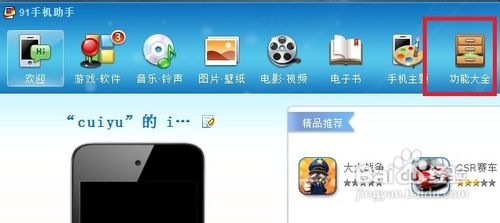
然后就可以看到功能大全下许多实用的功能了,其中有一项“一键清理”。这个清理能够清除手机中软件安装失败残留下来的垃圾文件以及缓存等。点击打开功能
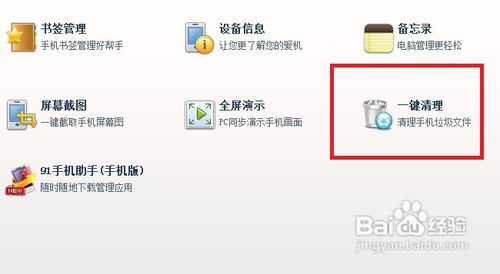
建议把列出来的几个选项都全部勾选上,之后点击“开始扫描”
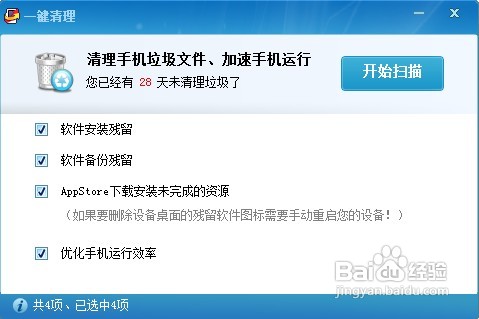
扫描完成之后,如果有垃圾文件,手机助手会自动清除干净,然后也会优化手机的运行效率
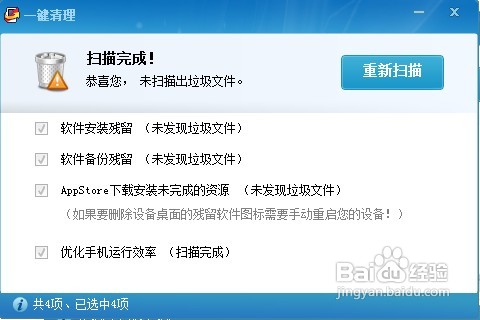
NO2.手机端清除(适用于苹果系统)
在手机桌面图表中找到“设置”这个图标,点击打开
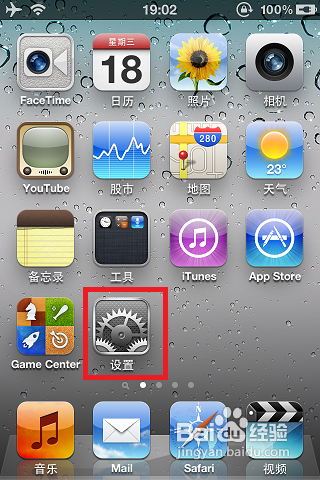
在设置窗口下,找到“safari”这一项,这是ios系统自带的浏览器,点击进入safari的设置选项
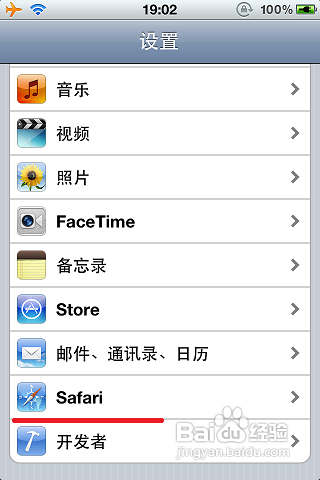
然后就可以看到清除缓存的选项了。除了“清除Cookie”这一项不必要,”清除历史记录“以及”清除缓存“都可以定期进行
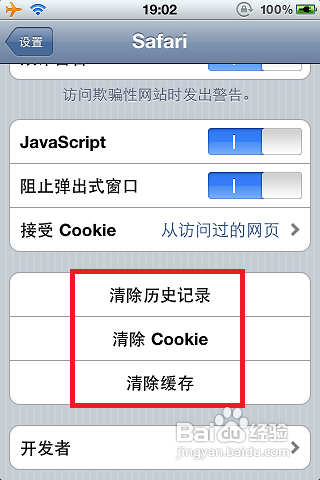
点击其中的一个项目就可以开始清除了,清除不同的项目重复类似操作即可
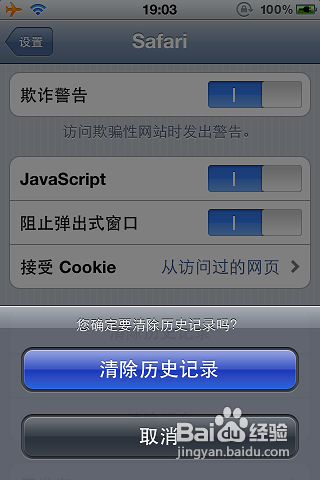
【苹果手机缓存如何清理】相关文章:
★ 苹果6怎么充电
